如何在 Windows 系统中启用用户帐户控制
已发表: 2021-09-13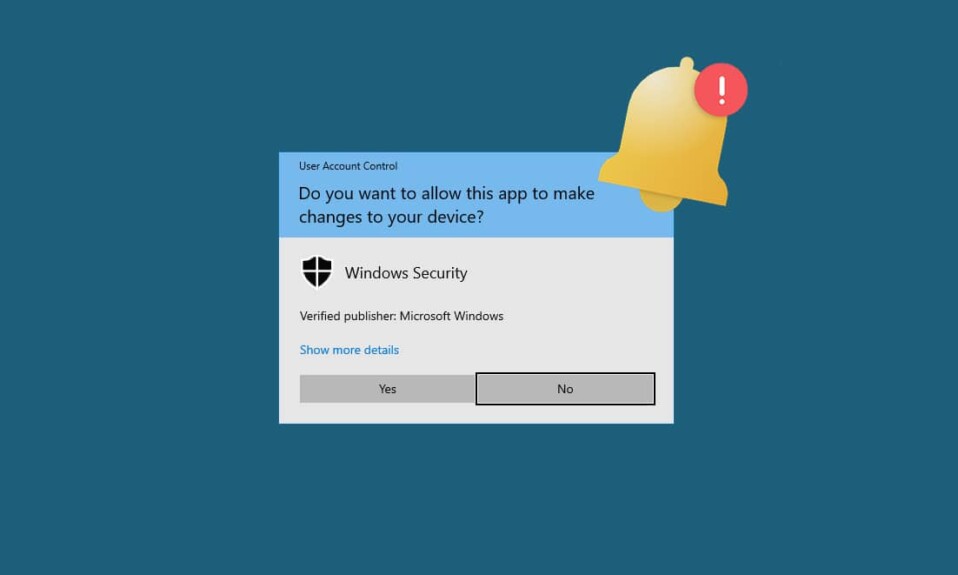
用户帐户控制,简称 UAC,是为了确保 Windows 计算机的安全而开发的。 UAC 不允许对操作系统进行任何未经授权的访问。 UAC 确保系统中的更改仅由管理员进行,其他人不得进行。 如果管理员不批准上述更改,Windows 将不允许它发生。 因此,它可以防止应用程序、病毒或恶意软件攻击进行任何类型的更改。 今天,我们将讨论如何在 Windows 7、8 和 10 中启用用户帐户控制,以及如何在 Windows 7 及更高版本中禁用 UAC。
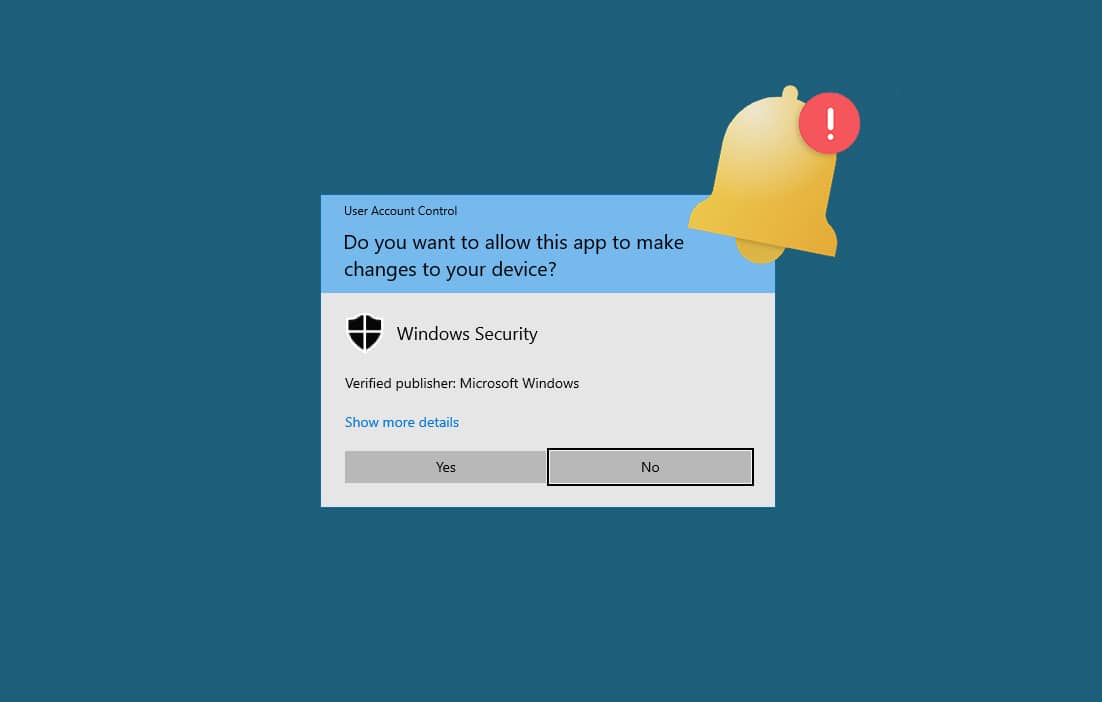
内容
- 如何在 Windows 10 PC 中启用 UAC
- 方法一:使用控制面板
- 方法二:使用 msconfig 命令
- 如何在 Windows 系统中禁用 UAC
- 方法一:使用控制面板
- 方法二:使用 msconfig 命令
- 如何在 Windows 7 中启用用户帐户控制
- 如何在 Windows 7 中禁用用户帐户控制
- 如何验证 UAC 是启用还是禁用
如何在 Windows 10 PC 中启用 UAC
如果您是管理员,每当您的系统中安装了新程序时,系统都会询问您:您要允许此应用程序对您的设备进行更改吗? 另一方面,如果您不是管理员,提示将要求您输入用户名和密码以访问所述程序。
启动 Windows Vista 时,用户帐户控制是一个被误解的功能。 许多用户试图卸载它,却没有意识到他们将自己的系统暴露在威胁之下。 在此处阅读有关用户帐户控制如何工作的 Microsoft 页面。
UAC 的功能在后续版本中得到了改进,但有些用户可能希望暂时禁用这些功能。 阅读下文以在需要时启用和禁用 Windows 8 和 10 中的用户帐户控制。
方法一:使用控制面板
以下是在 Windows 8 和 10 中启用 UAC 的方法:
1. 单击您的Windows 键并在搜索栏中输入用户控制。
2. 从搜索结果中打开更改用户帐户控制设置,如图所示。
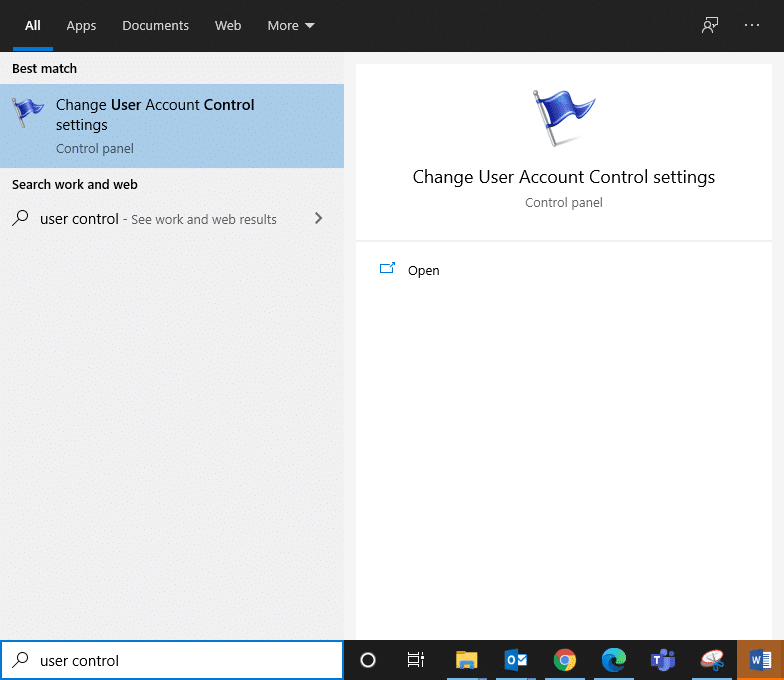
3. 在这里,单击更改用户帐户控制设置。
4. 现在,将显示一个屏幕,您可以在其中选择何时收到有关计算机更改的通知。
4A。 始终通知 -如果您经常安装新软件并经常访问不熟悉的网站,建议您这样做。
默认 - 在以下情况下始终通知我:
- 应用程序会尝试安装软件或对您的计算机进行更改。
- 我(用户)更改 Windows 设置。
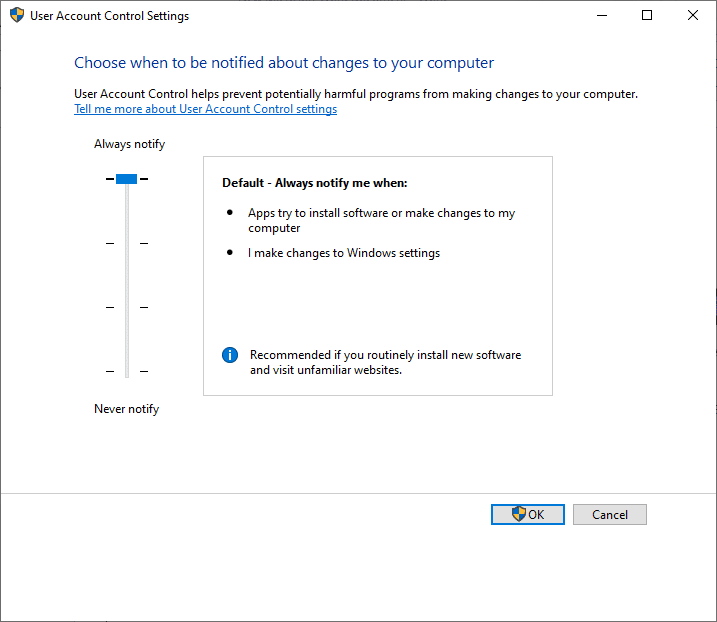
4B。 在以下情况下始终通知我(并且不要使我的桌面变暗):
- 应用程序会尝试安装软件或对您的计算机进行更改。
- 我(用户)更改 Windows 设置。
注意:不推荐,但如果电脑桌面变暗需要很长时间,可以选择此项。
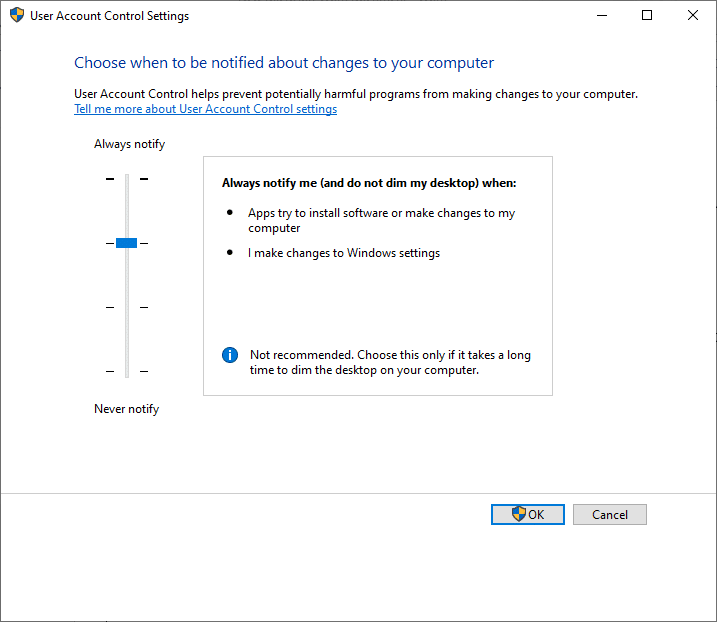
4C。 仅当应用程序尝试更改我的计算机时通知我(不要使我的桌面变暗) -当您更改 Windows 设置时,此选项不会通知您。
注 1:完全不推荐使用此功能。 此外,您必须在计算机上以管理员身份登录才能选择此设置。
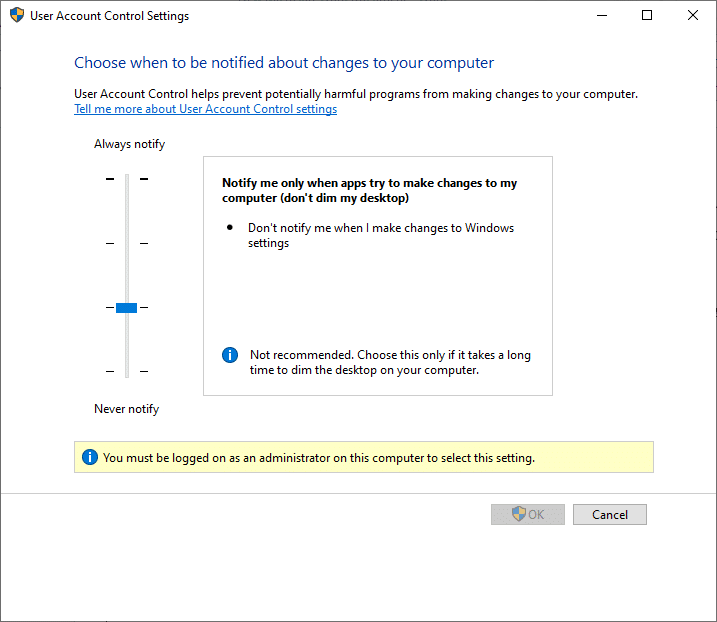
5. 根据您的要求选择这些设置中的任何一项,然后单击确定以启用 Windows 8/10 中的用户帐户控制。
方法二:使用 msconfig 命令
以下是在 Windows 8 和 10 中启用用户帐户控制的方法:
1. 同时按下Windows + R 键启动运行对话框。
2. 如图所示键入msconfig ,然后单击确定。
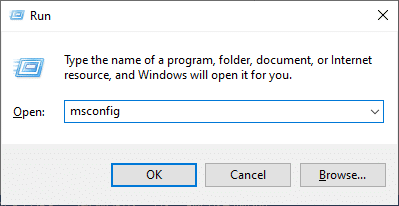
3.系统配置窗口出现在屏幕上。 在这里,切换到工具选项卡。
4. 在这里,单击更改 UAC 设置并选择启动,如下所示。
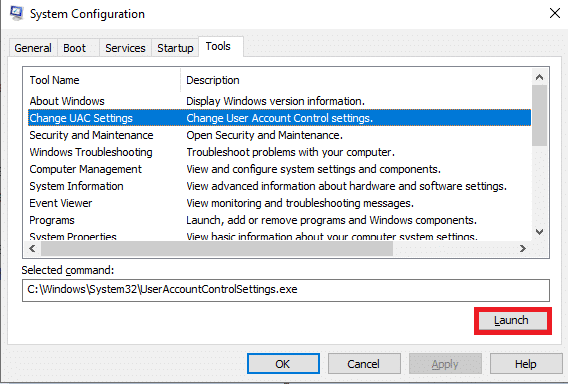
5. 现在,您可以在此窗口中选择何时收到有关计算机更改的通知。
5A。 在以下情况下始终通知我:
- 应用程序会尝试安装软件或对您的计算机进行更改。
- 我(用户)更改 Windows 设置。
注意:如果您安装新软件并经常访问未经验证的网站,建议使用。
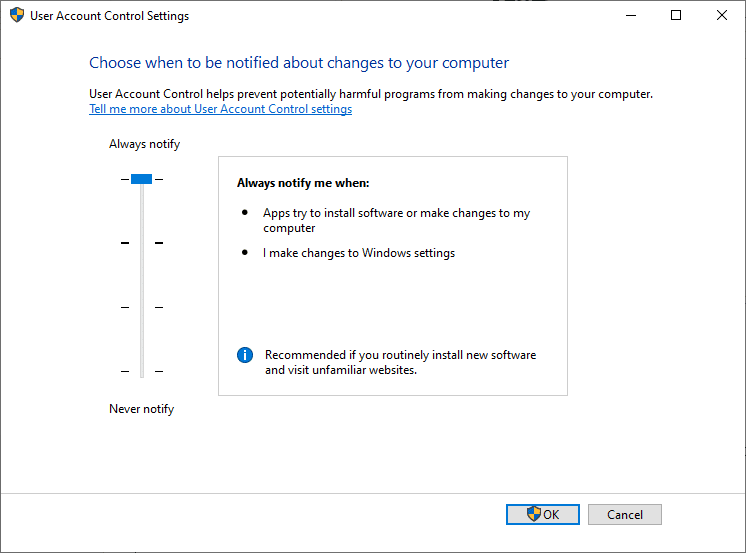
5B。 仅当应用程序尝试对我的计算机进行更改时通知我(默认)
当您更改 Windows 设置时,此设置不会通知您。 如果您访问熟悉的应用程序和经过验证的网页,建议您使用此选项。
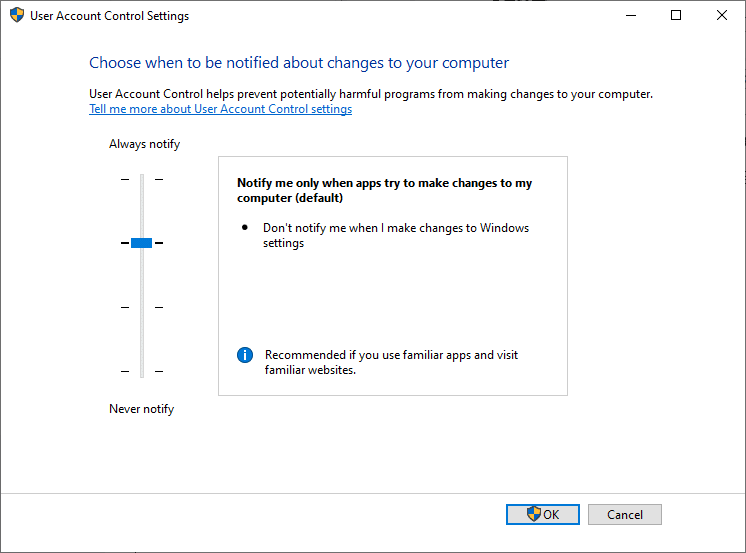
5C。 仅当应用程序尝试对我的计算机进行更改时通知我(不要使我的桌面变暗)
当您更改 Windows 设置时,此设置不会通知您。
注意:不建议使用,如果桌面屏幕变暗需要很长时间,您可以选择此项。
6. 选择所需选项并单击确定。
另请阅读:在 Windows 10 中更改用户帐户名称的 6 种方法
如何在 Windows 系统中禁用 UAC
方法一:使用控制面板
以下是使用控制面板禁用 UAC 的方法:
1. 以管理员身份登录您的系统。
2. 如前所述,从Windows 搜索栏中打开更改用户帐户控制设置。
3. 现在,将显示一个屏幕,您可以在其中选择何时收到有关计算机更改的通知。 将设置设置为:

4.切勿在以下情况通知我:
- 应用程序会尝试安装软件或对您的计算机进行更改。
- 我(用户)对 Windows 设置进行了更改。
注意:不建议使用此设置,因为它会使您的计算机面临高安全风险。
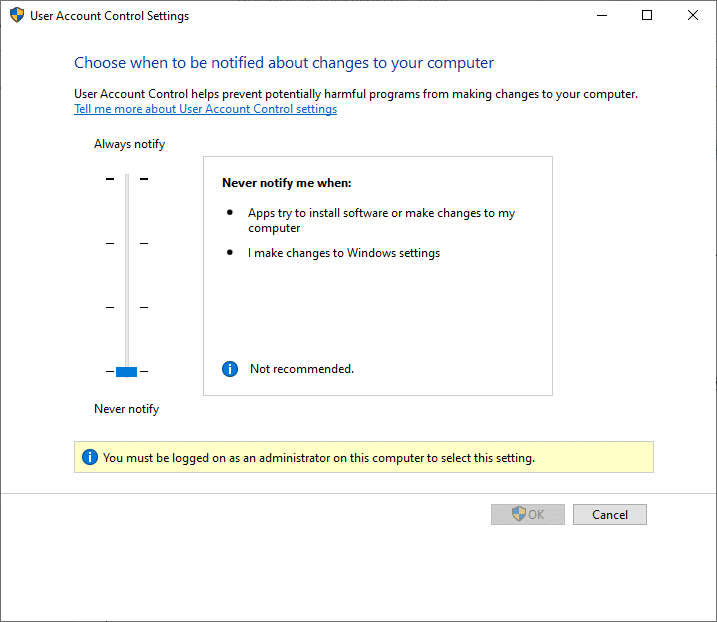
5. 最后,单击确定以禁用系统中的 UAC。
方法二:使用 msconfig 命令
以下是在 Windows 8、8.1、10 中禁用用户帐户控制的方法:
1. 打开运行对话框,像之前一样执行msconfig命令。
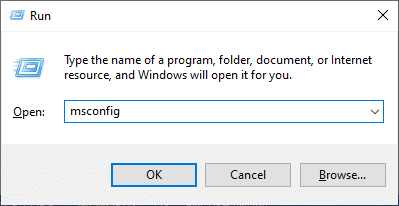
2. 切换到系统配置窗口中的工具选项卡。
3. 接下来,单击更改 UAC 设置 >启动,如图所示。
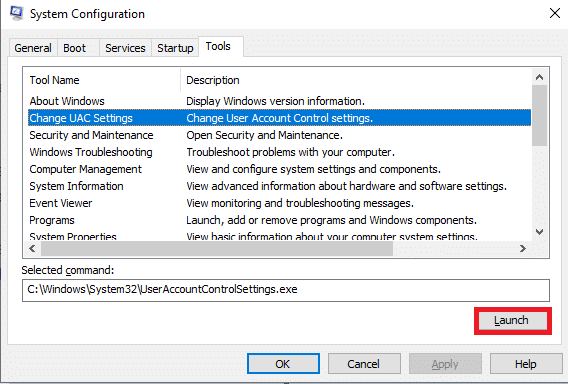
4. 在以下情况下选择从不通知我:
- 应用程序会尝试安装软件或对您的计算机进行更改。
- 我(用户)更改 Windows 设置。
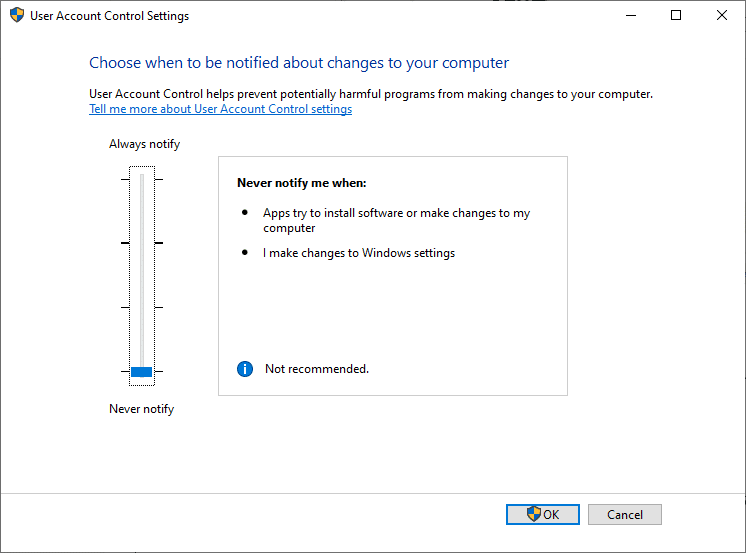
5. 最后,单击确定并退出窗口。
另请阅读:如何在 Windows 10 中查看用户帐户详细信息
如何在 Windows 7 中启用用户帐户控制
以下是使用控制面板在 Windows 7 系统中启用用户帐户控制的步骤:
1. 在Windows 搜索框中输入UAC ,如下图所示。
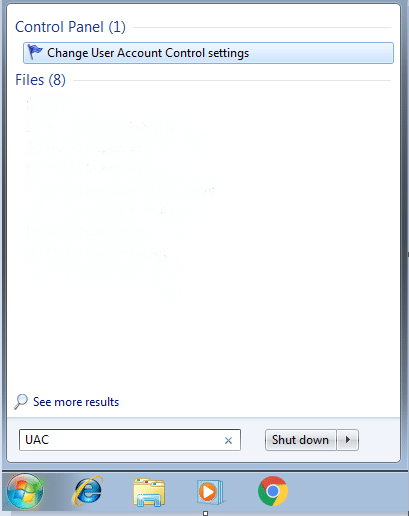
2. 现在,打开更改用户帐户控制设置。
3. 如前所述,从列出的选项中选择任何设置。
3A。 在以下情况下始终通知我:
- 我(用户)尝试更改 Windows 设置。
- 程序尝试安装软件或对计算机进行更改。
此设置将在屏幕上通知您可以确认或拒绝的提示。
注意:如果您安装新软件并经常上网,建议使用此设置。
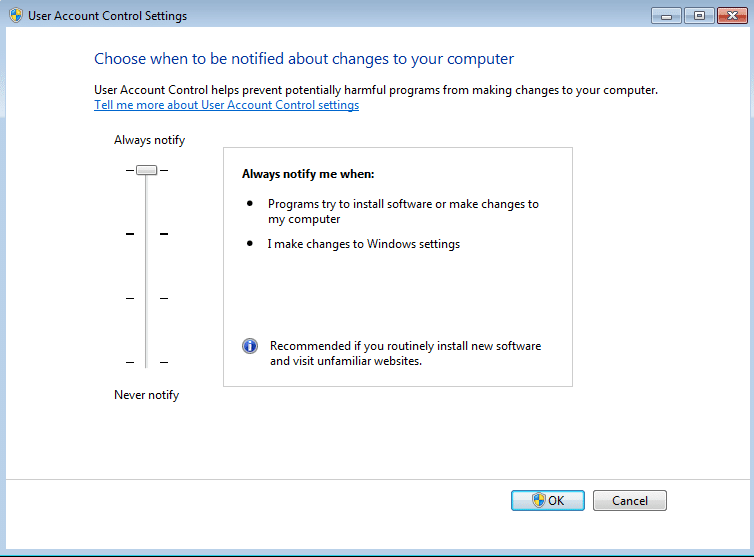
3B。 默认 - 仅当程序尝试对我的计算机进行更改时通知我
此设置仅在程序尝试更改您的计算机时通知您,并且在您更改 Windows 设置时不允许通知。
注意:如果您使用熟悉的程序并访问熟悉的网站并且安全风险较低,建议使用此设置。
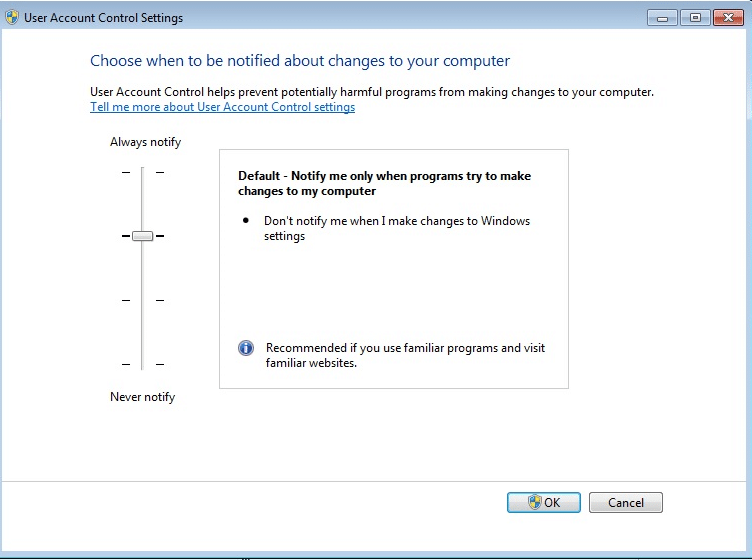
3C。 仅当程序尝试对您的计算机进行更改时通知我(不要使我的桌面变暗)
当程序尝试对您的计算机进行更改时,此设置会提示您。 当您对 Windows 设置进行更改时,它不会再提供通知。
注意:只有在需要很长时间才能使桌面变暗时才选择此项。
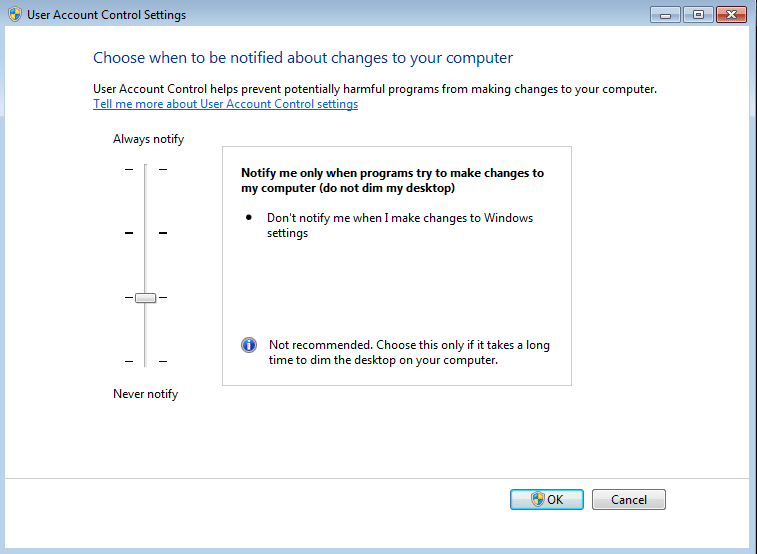
4、最后点击确定,在Windows 7系统中启用UAC。
如何在 Windows 7 中禁用用户帐户控制
不建议禁用 UAC。 如果您仍希望这样做,请按照给定的步骤使用控制面板禁用 Windows 7 系统中的用户帐户控制。
1. 如前所述,打开更改用户帐户控制设置。
2. 现在,将设置更改为:
切勿在以下情况通知我:
- 程序尝试安装软件或对我的计算机进行更改。
- 我(用户)更改 Windows 设置。
注意:仅当您使用未经认证可在 Windows 7 系统上使用的程序并且需要禁用 UAC(因为它们不支持用户帐户控制)时才选择此选项。
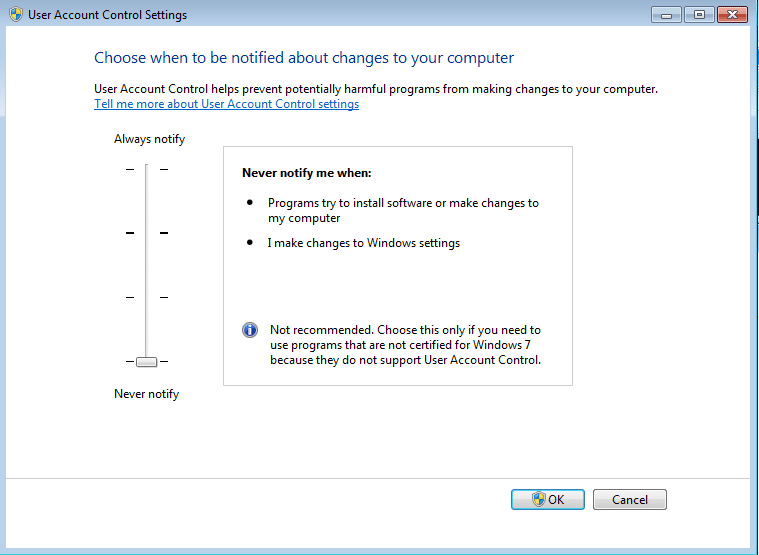
3. 现在,单击确定以禁用 Windows 7 系统中的 UAC。
另请阅读:如何修复用户帐户控制中灰显的“是”按钮
如何验证 UAC 是启用还是禁用
1. 同时按下Windows 和 R 键打开运行对话框。
2. 键入regedit并单击OK ,如下图所示。

2.导航以下路径
计算机\HKEY_LOCAL_MACHINE\SOFTWARE\Microsoft\Windows\CurrentVersion\Policies\System
3. 现在,双击EnableLUA ,如图所示。
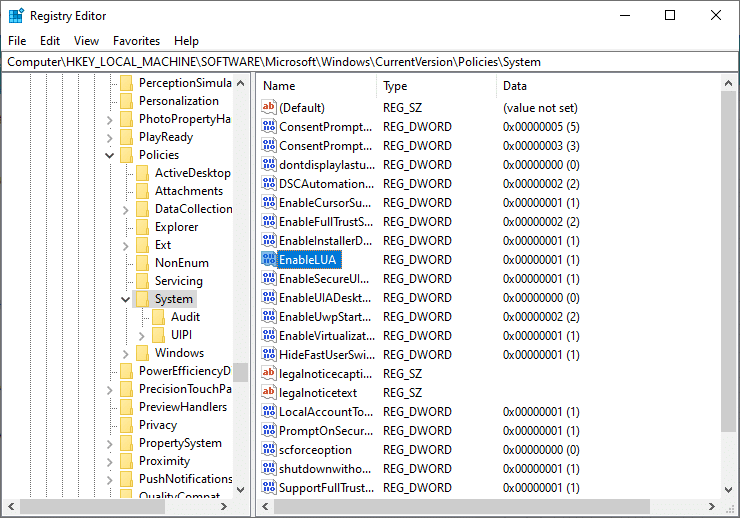
4. 在数值数据字段中参考这些值:
- 如果 Value data设置为 1 ,则在您的系统中启用 UAC。
- 如果 Value data设置为 0 ,则 UAC 在您的系统中被禁用。
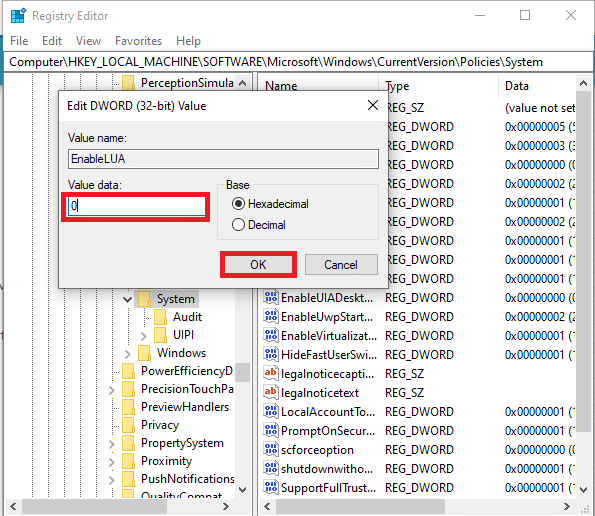
5. 最后,单击“确定”保存注册表项值。
根据需要,将启用或禁用用户帐户控制功能。
受到推崇的:
- 如何在 Windows 10 上创建本地用户帐户
- 如何在 Windows 10 中更改用户帐户类型
- 如何修复错误代码 0x80004005
- 修复 Windows 10 中的键盘输入延迟
我们希望本指南对您有所帮助,并且您能够在 Windows 7、8 或 10 系统中启用或禁用用户帐户控制。 让我们知道哪种方法适合您。 如果您对本文有任何疑问或建议,请随时将它们放在评论部分。
